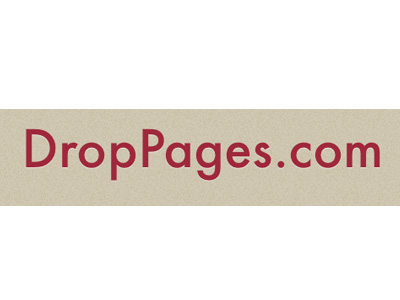
ADVERTISEMENT
Dropbox 的火紅魅力,讓越來越多第三方網站針對 Dropbox 開發新應用,可以當網路相簿、網路音樂台、免空上傳……等,之前T客邦也曾做過介紹。現在透過 DropPages,還可以把 Dropbox 當作架站空間,架設靜態網站。
現在使用Dropbox雲端空間的使用者已越來越多,就連許多編輯也不例外。透過Dropbox同步檔案功能,無論是在公司或在家都可以輕鬆打稿子,不用再存到隨身碟中帶來帶去,節省許多時間。
Dropbox除了同步檔案功能外,也能做為檔案分享空間給朋友即時存取,不過這些都是Dropbox提供的原始功能。其實透過第3方網站,還能把Dropbox的功能發揮到極致,例如可以架站簡易的個人網站,只要幾個步驟就能設定完成。
網址資訊
- Dropbox:http://www.dropbox.com
- DropPages:http://droppages.com
只要4個步驟就能完成
首先連連到DropPages網站,就會在首頁看到中間有4個步驟,分別是下載佈景檔案並解壓縮上傳至Dropbox個人空間,修改名稱分享,輸入分享的Email,以及等待確認信即可。不過筆者還是帶大家走一次流程,避免有玩家操作錯誤。
第1個步驟有2種下載方式,筆者建議可以點選「browse themes」,在線上直接瀏覽DropPages提供的3種佈景主題,然後挑選自己喜愛的下載。
▲連到DropPages官方網站,中間已經清楚的4個操作設定步驟。第一個步驟建議可點選「or browse themes」

▲先在線上直接挑選想要的佈景主題下載,然後再上傳到Dropbox空間。
筆者下載回來的檔案解壓縮後的資料夾名稱為「oceanmist.droppages.com」,前面的「oceanmist」會依不同的下載佈景主題而有不同名稱。不過這些名稱並不重要,請將這名稱給我自己所想要的網址即可,例如筆者改為「iqmore.droppages.com」。
並非即時申請通過
接下來對資料夾點選右鍵進行分享,便會自己開啟瀏覽器導向Dropbox官方的分享網站頁面,輸入分享Email「server1@droppages.com」。分享完成之後無法馬上使用,需要等待DropPages官方進行設定,等待時間需要幾個小時才行。當設定成功之後便會寄出確認信到信箱,收到信後就能立即使用,不需要再進行設定了。

▲改完名稱後直接點選右鍵,然後選擇「Share this folder」分享資料夾。

▲在上方填入「server1@droppages.com」後,等待寄出確認信。
▲當認證完成後網站就能瀏覽觀看,玩家再自行修改佈景主題即可。
可以升級並自訂域名
分享的資料夾內有3個資料夾,分別為放置主要檔案的Content,放佈景圖片、CSS與其他程式相關碼的Public,以及放HTML檔案的Templates資料夾。玩家可以選擇修改DropPages提供的佈景使用,也能使用自己設計的網站。不過網站只能放置靜態網站,無法使用PHP等程式語言與SQL資料庫等。另外,透過贊助方式每月付5英鎊,折合新台幣約235元,就能自訂網址。

▲贊助之後不只可以自訂網址,也能升級網站儲存空間。
可以架WORDPRESS嗎?
或者付費升級,讓我架WORDPRESS?
不能保證你的帳號跟東西不會不見 或 竊取
Dropbox 不保證你的檔案不會被弄壞
這東西用在私人娛樂還不錯,但如果是在公司的話,心臟請大一點
> (⊙ˍ⊙)
> 可以架WORDPRESS嗎?
> 或者付費升級,讓我架WORDPRESS?
都說了不能PHP 別想 買個別的也不貴
Dropbox如果訪問太多馬上509錯誤 沒有實用性
可否互相協助擴增空間
感謝您 ^^
http://db.tt/M6gT8Mr
快按下面連結注冊吧!邀請更多朋友注冊,空間更大!
申請連結:http://db.tt/InJ6ZUb
大家幫幫忙,互相合作是種美德!